オススメ記事
評価の高かった記事と僕がドヤ顔で書いた記事をランダム表示
最新記事
(09/13)
(08/15)
(07/29)
(07/15)
(05/19)
最新コメント
[03/11 Agotoban]
[03/03 js]
[02/27 Apurorej]
[02/21 Ariotox]
[02/14 Afukejic]
アーカイブ
カレンダー
| 11 | 2025/12 | 01 |
| S | M | T | W | T | F | S |
|---|---|---|---|---|---|---|
| 1 | 2 | 3 | 4 | 5 | 6 | |
| 7 | 8 | 9 | 10 | 11 | 12 | 13 |
| 14 | 15 | 16 | 17 | 18 | 19 | 20 |
| 21 | 22 | 23 | 24 | 25 | 26 | 27 |
| 28 | 29 | 30 | 31 |
中の人
名前:ぽち丸



twitter・mixi・facebookアカウントをお持ちの方は是非フォローお願いします!
フリーライターのお仕事します。雑誌に数度寄稿経験あります。
ギャランティは喜捨で。詳しくは下記メールフォームより。
あと写真撮らせてくれるモデルさんを募集しています。詳しくはコチラ
その他お問い合わせも下記メールフォームより!

twitter・mixi・facebookアカウントをお持ちの方は是非フォローお願いします!
フリーライターのお仕事します。雑誌に数度寄稿経験あります。
ギャランティは喜捨で。詳しくは下記メールフォームより。
あと写真撮らせてくれるモデルさんを募集しています。詳しくはコチラ
その他お問い合わせも下記メールフォームより!
Powered by NINJA TOOLS
supporting by
広告
×
[PR]上記の広告は3ヶ月以上新規記事投稿のないブログに表示されています。新しい記事を書く事で広告が消えます。
こんにちは僕ぽち丸。
さてさて。
前回の記事で、PC周りをコクピットみたいにしてやるぜ!と言う話を書きました。
あれからまた色々調べて、リフォーム完了したので買ったもののレビューとか交えながらご紹介。
まずはマウスです。
前回の記事の通り、マッドキャッツのR.A.T.7を買いました。
12800円とか書きましたけど、後継機?のM.M.O.7てのが出てたので微妙に安くなっており、9980円。
R.A.T.7にしたのは値段のみならず、単純に見た目がこっちの方がかっこいいからですw

何か知りませんが箱までスタイリッシュです。

箱を開けると、マウス本体と黒い箱と説明書が。
ドライバのCD-ROMみたいなのはついていません。ネットからダウンロードしなきゃいけないみたいです。
普通にUSBに突っ込んだだけで普通のマウスとしては機能しますが、ボタンの割り当てやdpi(マウスが動いたときにポインタがどれだけ動くかの感度)の変更とかは出来ません。
で、気になるのがこの黒い箱。一体なんじゃい。と開けてみると。

ドレスアップパーツが入ってます。
マジかっけえ。

パームレストって言うのかな、手のひらが当たるところ。
普通のもの(黒)とやや盛り上がってるもの(オレンジ)とラバーグリップがついてるもの。
同じように、サイドグリップも普通・ラバー・小指が机に当たらないように羽がついてるものの3種類が付属。

錘もついていて、重さを自由に調節可能です。
とはいえ、金属パーツに色々詰め込んでるためただでさえ重いので、特に重いのが扱いやすいって人意外は全部外すかせいぜい1~2個がちょうど良いくらいかと。
んで、もうあからさまにトランスフォームしそうな外見に違わず、パームレストとクリックボタンの距離とか、サイドボタンの位置とか、親指の角度とかを細かく調整できます。その辺を詳しくやりだすとキリが無いので公式動画をどうぞ。うわぁ、レビューの癖になんて投げ遣りな。
まあいいんです。発売から1年以上経ってるし他にレビューしてるブログなんて腐るほどあるし。

と言うわけで、いろんな角度から見ていきましょう。

あ、書き忘れてましたが、コードは布で巻かれており、断線しにくく絡みにくいです。
これ地味に嬉しい。

実はサイドホイールには最初は何も割り当てがありません。
ドライバをDLして自分で←→のボタンを割り当てしましょう。
ちと画像が暗いですが、サイドボタンの前についてる赤い丸ボタンはdpi変更。
押してる間だけポインタがゆっくり動きます。ゲームでスナイプの時とかに便利。もちろん元のdpiの何パーセントの速度で動くかも設定可能。

逆サイド。
これだけゴツゴツゴリゴリしてるのに、持ってみると変な引っかかりや干渉する部分が無く、普通に持ちやすいです。
さすが高いだけあって、マジで計算しつくされたフォルム。

オケツ。すっきりしてて何とも男前。
真ん中の大きいつまみはウェイトのストッパー兼各種調整用の六角レンチ。

てなわけで、何とも男心くすぐるマウス、Mad Cutz「Cyborg R.A.T. 7 Gaming Mouse」でした。
個人的評価は間違いなく☆5。
-----------------------------------------------------------
さて、RAT7が予想以上にかっこよくてレビューに時間が掛かったのでこっから巻きで。
続いてはサブモニタ。センチュリーのLCD-8000Uです。

マルチモニタが便利だ。便利すぎてシングルモニタに戻れなくなると言う話を聞いてて興味はあったものの、PC周りはたこ足配線しまくってるものでコンセントが遊んでおらず、これ以上タップを増やすと間違いなく関西電気ほーあんきょーかいのおっちゃんに保安キックや保安チョップを食らうので、なかなか踏み切れずに居ました。
しかし、こいつはUSBバスパワーで動くためACタップ不要!素晴らしい!
まあ、メモリ食うしグラボ乗ってないのでゲームは出来ないし、動画も多分見れませんが、こんなちっちゃい画面でゲームしないし、もともと動画はほとんど見ないし、dsub入力端子確保するためにグラボ増設するのも金かかって仕方ないってわけでこれで充分です。

画面はノングレアで目に優しいです。
輝度は3段階調節可能。元からそんなに明るいが好きじゃないので一番下に設定。
とにかく、このサイズのモニタに求められる事は全てクリアしてる感じ。強いて言えば元からついてるスタンド(と言って良いか分からないくらい安っぽいハリガネ)では縦置きが出来ないってことでしょうか。
大きさは8インチ。やや小さい気もしますけど、全画面モードの表示領域を広げたいわけじゃないんですよ。

イメージとしてはこれの左上とか下のちっちゃいモニタなので、むしろ小さいほうが雰囲気出るわけです。と言うか、そもそもスペースの問題で大きいモニタ2枚も置けません。
つーわけで、ゲーム中は攻略サイトとかSkypeでボイス出せない人のチャット見たりとか、写真の編集作業してるときは大画面で写真を出しといて作業パレットをセカンダリに投げといたりとか、普段はショートカットとかランチャー置いたり、プライマリでネットブラウジングしながらlineしたりとかって使ってます。
いやあ、ここ1週間で「マルチディスプレイにするとシングルに戻れない」の意味が良く分かりました。便利すぎる。

さっきも書きましたが、付属のスタンドと言う名のハリガネでは縦置きが出来ません。
僕が普段使ってるモニタのサイズとか場所とかの兼ね合いで、横置きはバランス悪いので縦にしたいので、車載用のタブレットホルダーにはさんで使ってます。
センチュリーから専用のスタンドホルダーが出てるんですけど、何か見た目細っこくてかっこ悪いのでこちらにしました。
個人的な評価は☆4~4.5です。他にも、dsub端子ついてるのやAC電源ついてるのやら色々バリエーションもあるので、用途に合わせて選べます。値段も手頃だし、マストバイとして充分お勧めできる逸品。
--------------------------------------------------------
んで、最後はキーボード。
ZALMANの「ZM-K400G」です。

これね、レビュー書いといて何ですけど、ゲーミングデバイスとして購入を考えてる人にはあんまりお勧めしません。
と言うのも、そもそも僕がキーボードを探す時の条件が、「見た目カッコイイ」「有線」と言うだけなもんで、機能的には普通のキーボードと同じで問題ないから、性能にはこだわらなかったんです。
見た目はご覧のとおり。主観なので好みは分かれますが、全体的に角ばってて無骨な感じ。パームレストの部分が金属で、値段と比べて安っぽくないので個人的にはすげーカッコイイと思うんです。
2000円ちょいで割りとカッコイイし普通にキーボードとして使えるので自分的には言う事無いんですが、まあとりあえずレビューを。

ledで光ります。
発光色は赤と青。ちなみに、色が変わるときにモードが切り替わってマクロとかのプロファイルが切り替わるなんてことは全く無く、普通に色が変わるだけ。
真ん中の上のほうのひときわ光ってるところがつまみになってて、輝度を調整できるんですが、これが何ともはや。
暗い。暗すぎる。
写真は最大輝度なんですけど、まぶしいのはツマミのみ。肝心の各キーは、普通の照明がある部屋で見るとえ?光ってんの?ってレベル。普通のキーボードと同じぐらいしか文字が見えません。
デスクライトなんて当てようものなら、完全に文字が消えます。
更に、ツマミの横にマクロキーとかメディアショートカットキーが並んでるんです。
普通、ゲーミングデバイスのマクロキーって、ほとんどのゲームで移動に使うWSADキーに指を置いたまま押せるように設計されてるんですよ。Shiftキーの外側とかに。
ところが、こいつはご覧のとおり数字キーの上、ファンクションキーの更に上にマクロキーが配置されてるもんで、WSADに手を置いたままマクロ押せないんですよね。
と言うわけで、ゲームとかで瞬間的な動作が必要なマクロとかショートカットを割り当てる事ができません。

さて、散々なこと書きましたが、ゲーミングデバイスとしてはイマイチですけれど、単純な入力デバイス、キーボードとして見るとそれほど悪いものではありません。
キーが割りと大きくて押しやすく、キーが完全にフラットではなくややアーチ型に配置されてます。人間工学に基づいたデザインなんだそうですが、詳しい事は分かりません。ただ、タイピングは非常にしやすいです。
キータッチも軽い上にレスポンスがしっかりしてるので、誤入力もほとんどありません。
ただ、英字配列なので普段かな入力してる人やかなキーとか無変換キーとか使ってる人はご注意を。
個人的には☆3くらいですかね。
ゲーミングデバイスとしてはもうちょいお金出して素直に他の買った方が良いです。
入力デバイスとしてはタイピングは快適だけど英字配列の上ledが暗くてキーが見えにくい。
値段を考えると、まあこんなものかぁって感じです。
--------------------------------------------------------
さて、ようやく全部紹介し終わりました。
と言うわけで、さっそくこいつらをPCにセット。

はい、こうなりました。
おお、なかなかそれっぽい雰囲気が出ているではないですか。

セカンダリモニタは、それっぽい雰囲気をかもし出すために、rainmeterってガジェットツールを使って時計や回線速度、メモリとかCPUの使用率やらHDDの使用率を表示してます。

右手側にはrat7とヘッドセットを配置。
ちなみに、ヘッドセットが掛かってるのは100均のバナナスタンド。大きさと形がちょうど良かったです。

と言うわけで、こんな感じになりました。って、改造前の写真撮るの忘れたからどれぐらい変わったか分からねぇ。
まあとにかく、19日からガンダムオンラインのオープンβテストが始まるので気分高めて出撃します。
間に合ってよかったぜ!
おまけ
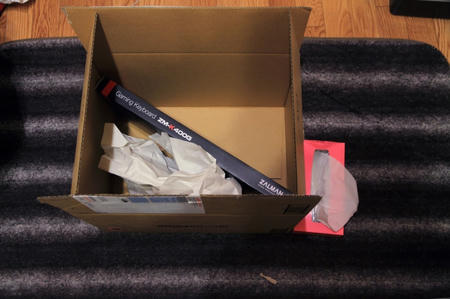
Amazonは相変わらず安定の過剰包装っぷりである。
さてさて。
前回の記事で、PC周りをコクピットみたいにしてやるぜ!と言う話を書きました。
あれからまた色々調べて、リフォーム完了したので買ったもののレビューとか交えながらご紹介。
まずはマウスです。
前回の記事の通り、マッドキャッツのR.A.T.7を買いました。
12800円とか書きましたけど、後継機?のM.M.O.7てのが出てたので微妙に安くなっており、9980円。
R.A.T.7にしたのは値段のみならず、単純に見た目がこっちの方がかっこいいからですw
何か知りませんが箱までスタイリッシュです。
箱を開けると、マウス本体と黒い箱と説明書が。
ドライバのCD-ROMみたいなのはついていません。ネットからダウンロードしなきゃいけないみたいです。
普通にUSBに突っ込んだだけで普通のマウスとしては機能しますが、ボタンの割り当てやdpi(マウスが動いたときにポインタがどれだけ動くかの感度)の変更とかは出来ません。
で、気になるのがこの黒い箱。一体なんじゃい。と開けてみると。
ドレスアップパーツが入ってます。
マジかっけえ。
パームレストって言うのかな、手のひらが当たるところ。
普通のもの(黒)とやや盛り上がってるもの(オレンジ)とラバーグリップがついてるもの。
同じように、サイドグリップも普通・ラバー・小指が机に当たらないように羽がついてるものの3種類が付属。
錘もついていて、重さを自由に調節可能です。
とはいえ、金属パーツに色々詰め込んでるためただでさえ重いので、特に重いのが扱いやすいって人意外は全部外すかせいぜい1~2個がちょうど良いくらいかと。
んで、もうあからさまにトランスフォームしそうな外見に違わず、パームレストとクリックボタンの距離とか、サイドボタンの位置とか、親指の角度とかを細かく調整できます。その辺を詳しくやりだすとキリが無いので公式動画をどうぞ。うわぁ、レビューの癖になんて投げ遣りな。
まあいいんです。発売から1年以上経ってるし他にレビューしてるブログなんて腐るほどあるし。
と言うわけで、いろんな角度から見ていきましょう。
あ、書き忘れてましたが、コードは布で巻かれており、断線しにくく絡みにくいです。
これ地味に嬉しい。
実はサイドホイールには最初は何も割り当てがありません。
ドライバをDLして自分で←→のボタンを割り当てしましょう。
ちと画像が暗いですが、サイドボタンの前についてる赤い丸ボタンはdpi変更。
押してる間だけポインタがゆっくり動きます。ゲームでスナイプの時とかに便利。もちろん元のdpiの何パーセントの速度で動くかも設定可能。
逆サイド。
これだけゴツゴツゴリゴリしてるのに、持ってみると変な引っかかりや干渉する部分が無く、普通に持ちやすいです。
さすが高いだけあって、マジで計算しつくされたフォルム。
オケツ。すっきりしてて何とも男前。
真ん中の大きいつまみはウェイトのストッパー兼各種調整用の六角レンチ。
てなわけで、何とも男心くすぐるマウス、Mad Cutz「Cyborg R.A.T. 7 Gaming Mouse」でした。
個人的評価は間違いなく☆5。
-----------------------------------------------------------
さて、RAT7が予想以上にかっこよくてレビューに時間が掛かったのでこっから巻きで。
続いてはサブモニタ。センチュリーのLCD-8000Uです。
マルチモニタが便利だ。便利すぎてシングルモニタに戻れなくなると言う話を聞いてて興味はあったものの、PC周りはたこ足配線しまくってるものでコンセントが遊んでおらず、これ以上タップを増やすと間違いなく関西電気ほーあんきょーかいのおっちゃんに保安キックや保安チョップを食らうので、なかなか踏み切れずに居ました。
しかし、こいつはUSBバスパワーで動くためACタップ不要!素晴らしい!
まあ、メモリ食うしグラボ乗ってないのでゲームは出来ないし、動画も多分見れませんが、こんなちっちゃい画面でゲームしないし、もともと動画はほとんど見ないし、dsub入力端子確保するためにグラボ増設するのも金かかって仕方ないってわけでこれで充分です。
画面はノングレアで目に優しいです。
輝度は3段階調節可能。元からそんなに明るいが好きじゃないので一番下に設定。
とにかく、このサイズのモニタに求められる事は全てクリアしてる感じ。強いて言えば元からついてるスタンド(と言って良いか分からないくらい安っぽいハリガネ)では縦置きが出来ないってことでしょうか。
大きさは8インチ。やや小さい気もしますけど、全画面モードの表示領域を広げたいわけじゃないんですよ。
イメージとしてはこれの左上とか下のちっちゃいモニタなので、むしろ小さいほうが雰囲気出るわけです。と言うか、そもそもスペースの問題で大きいモニタ2枚も置けません。
つーわけで、ゲーム中は攻略サイトとかSkypeでボイス出せない人のチャット見たりとか、写真の編集作業してるときは大画面で写真を出しといて作業パレットをセカンダリに投げといたりとか、普段はショートカットとかランチャー置いたり、プライマリでネットブラウジングしながらlineしたりとかって使ってます。
いやあ、ここ1週間で「マルチディスプレイにするとシングルに戻れない」の意味が良く分かりました。便利すぎる。
さっきも書きましたが、付属のスタンドと言う名のハリガネでは縦置きが出来ません。
僕が普段使ってるモニタのサイズとか場所とかの兼ね合いで、横置きはバランス悪いので縦にしたいので、車載用のタブレットホルダーにはさんで使ってます。
センチュリーから専用のスタンドホルダーが出てるんですけど、何か見た目細っこくてかっこ悪いのでこちらにしました。
個人的な評価は☆4~4.5です。他にも、dsub端子ついてるのやAC電源ついてるのやら色々バリエーションもあるので、用途に合わせて選べます。値段も手頃だし、マストバイとして充分お勧めできる逸品。
--------------------------------------------------------
んで、最後はキーボード。
ZALMANの「ZM-K400G」です。
これね、レビュー書いといて何ですけど、ゲーミングデバイスとして購入を考えてる人にはあんまりお勧めしません。
と言うのも、そもそも僕がキーボードを探す時の条件が、「見た目カッコイイ」「有線」と言うだけなもんで、機能的には普通のキーボードと同じで問題ないから、性能にはこだわらなかったんです。
見た目はご覧のとおり。主観なので好みは分かれますが、全体的に角ばってて無骨な感じ。パームレストの部分が金属で、値段と比べて安っぽくないので個人的にはすげーカッコイイと思うんです。
2000円ちょいで割りとカッコイイし普通にキーボードとして使えるので自分的には言う事無いんですが、まあとりあえずレビューを。
ledで光ります。
発光色は赤と青。ちなみに、色が変わるときにモードが切り替わってマクロとかのプロファイルが切り替わるなんてことは全く無く、普通に色が変わるだけ。
真ん中の上のほうのひときわ光ってるところがつまみになってて、輝度を調整できるんですが、これが何ともはや。
暗い。暗すぎる。
写真は最大輝度なんですけど、まぶしいのはツマミのみ。肝心の各キーは、普通の照明がある部屋で見るとえ?光ってんの?ってレベル。普通のキーボードと同じぐらいしか文字が見えません。
デスクライトなんて当てようものなら、完全に文字が消えます。
更に、ツマミの横にマクロキーとかメディアショートカットキーが並んでるんです。
普通、ゲーミングデバイスのマクロキーって、ほとんどのゲームで移動に使うWSADキーに指を置いたまま押せるように設計されてるんですよ。Shiftキーの外側とかに。
ところが、こいつはご覧のとおり数字キーの上、ファンクションキーの更に上にマクロキーが配置されてるもんで、WSADに手を置いたままマクロ押せないんですよね。
と言うわけで、ゲームとかで瞬間的な動作が必要なマクロとかショートカットを割り当てる事ができません。
さて、散々なこと書きましたが、ゲーミングデバイスとしてはイマイチですけれど、単純な入力デバイス、キーボードとして見るとそれほど悪いものではありません。
キーが割りと大きくて押しやすく、キーが完全にフラットではなくややアーチ型に配置されてます。人間工学に基づいたデザインなんだそうですが、詳しい事は分かりません。ただ、タイピングは非常にしやすいです。
キータッチも軽い上にレスポンスがしっかりしてるので、誤入力もほとんどありません。
ただ、英字配列なので普段かな入力してる人やかなキーとか無変換キーとか使ってる人はご注意を。
個人的には☆3くらいですかね。
ゲーミングデバイスとしてはもうちょいお金出して素直に他の買った方が良いです。
入力デバイスとしてはタイピングは快適だけど英字配列の上ledが暗くてキーが見えにくい。
値段を考えると、まあこんなものかぁって感じです。
--------------------------------------------------------
さて、ようやく全部紹介し終わりました。
と言うわけで、さっそくこいつらをPCにセット。
はい、こうなりました。
おお、なかなかそれっぽい雰囲気が出ているではないですか。
セカンダリモニタは、それっぽい雰囲気をかもし出すために、rainmeterってガジェットツールを使って時計や回線速度、メモリとかCPUの使用率やらHDDの使用率を表示してます。
右手側にはrat7とヘッドセットを配置。
ちなみに、ヘッドセットが掛かってるのは100均のバナナスタンド。大きさと形がちょうど良かったです。
と言うわけで、こんな感じになりました。って、改造前の写真撮るの忘れたからどれぐらい変わったか分からねぇ。
まあとにかく、19日からガンダムオンラインのオープンβテストが始まるので気分高めて出撃します。
間に合ってよかったぜ!
おまけ
Amazonは相変わらず安定の過剰包装っぷりである。
PR
カテゴリー
ブログ内検索
最新トラックバック
リンク
ブログランキング
RSS
広告


